很多朋友在使用谷歌浏览器的过程中,可能会遇到需要将整个网页保存成图片的情况,那么谷歌浏览器保存网页为图片怎么做?下面就一起来看看详细的介绍吧。

保存网页为图片操作方法介绍
1、首先我们打开谷歌浏览器,然后在其右上角的菜单中打开“扩展程序”功能,如下图所示
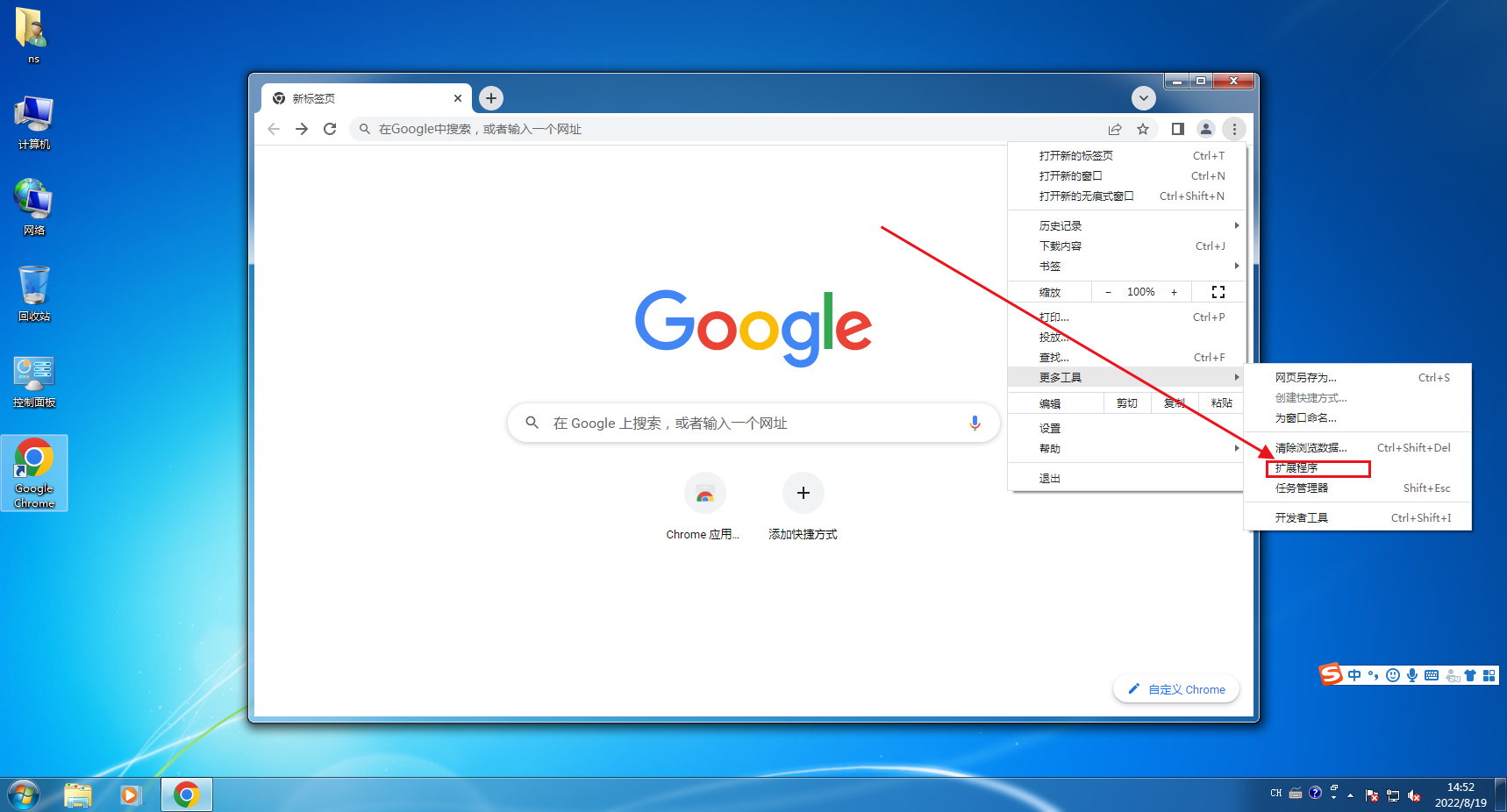
2、在扩展程序中点击“获取更多扩展程序”
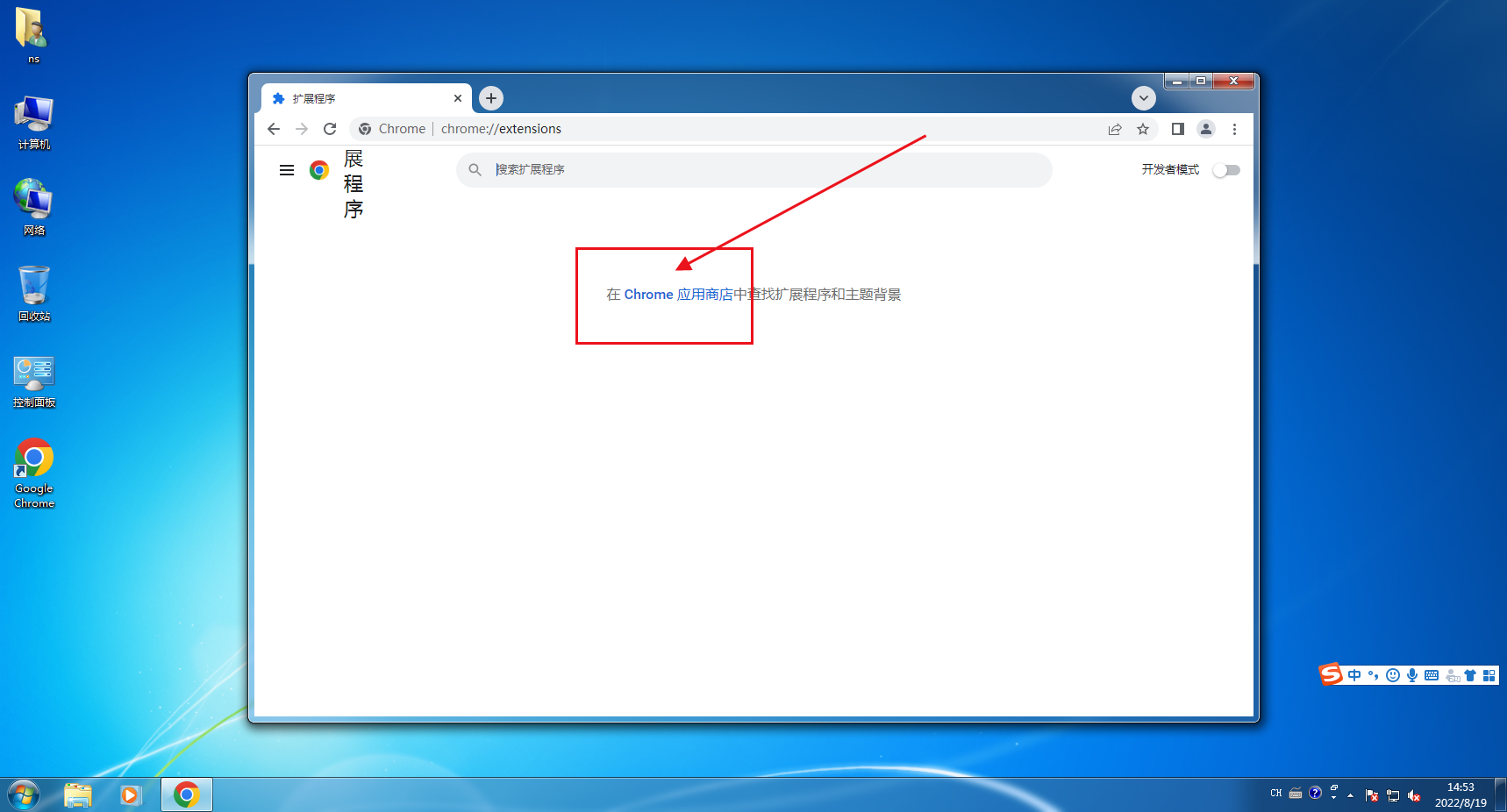
3、之后在弹出页面的搜索框中搜索“截图”,接着找到图中截图工具,点击它后边的“免费”即可安装

4、弹出如下对话框,点击安装即可
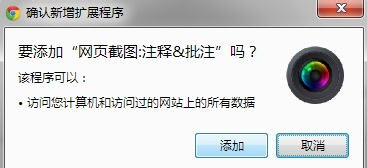
5、安装成功后,浏览器最右边会多出一个图标,如图
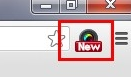
6、在截图之前,先来设置一下,截图的格式,快捷键,图片保存位置,这样就可以了,之后就可以开始截图了
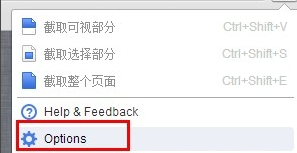
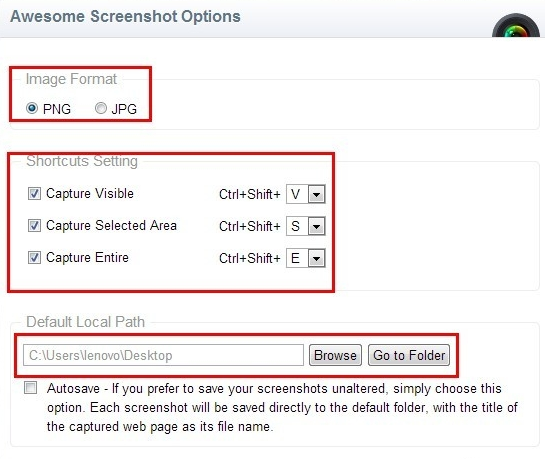
文明上网,理性发言,共同做网络文明传播者